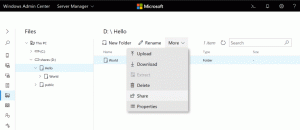Pridėkite Vykdyti prie meniu Pradėti sistemoje „Windows 10 RTM“.
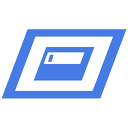
Skirtingai nuo seno gero „Windows 7“ meniu Pradėti, „Windows 10“ meniu Pradėti nėra jokios parinkties pridėti komandą Vykdyti. Daugelis vartotojų nori turėti spustelėjamą elementą, kad atidarytų dialogo langą Vykdyti. Tai gali būti ypač naudinga pelės ir jutiklinės dalies naudotojams, kurie tikrai pasigenda elemento Vykdyti Windows 10 meniu Pradėti. Aš jau padengiau kaip tai būtų galima padaryti ankstyvosiose „Windows 10“ techninės peržiūros versijose. Čia pateikiamos atnaujintos instrukcijos, kaip įtraukti komandą Vykdyti į meniu Pradėti sistemoje „Windows 10 RTM“.
Kaip įtraukti Vykdyti į meniu Pradėti sistemoje „Windows 10 RTM“.
Galite naudoti visų programų sąrašą. Atidarykite meniu Pradėti ir eikite į Visos programos -> „Windows“ sistema. Ten rasite elementą Vykdyti:
Dešiniuoju pelės mygtuku spustelėkite jį ir galėsite jį prisegti prie meniu Pradėti arba užduočių juostoje sistemoje Windows 10:
Patarimas: žiūrėkite, kaip išjungti žiniatinklio paiešką „Windows 10“ užduočių juostoje.
Viskas. Su tavimi baigta.